Téléchargement de Windows Server 2022 ISO et Guide d'installation de USB amorçable
Résumé
Microsoft met régulièrement à jour ses produits, et cette fois, il a publié une version mise à jour de l'ISO de Windows Server. Grâce à cette nouvelle version, le système offre des fonctionnalités améliorées et est plus puissant que la version précédente. De plus, l'ISO mis à jour de Windows Server 2022 est conçu pour répondre aux exigences modernes et est parfaitement adapté aux ordinateurs de nouvelle génération. Notre article vous guidera si vous envisagez de télécharger l'ISO de Windows Server 2022.
Introduction Contexte
Windows Server est largement utilisé dans les grandes et moyennes entreprises qui gèrent d'énormes bases de données. Le Windows Server 2022 récemment publié propose des fonctionnalités avancées telles que la sécurité à plusieurs niveaux, des capacités hybrides avec Azure et d'autres solutions pratiques qui soutiennent le flux de travail des petites, moyennes et grandes entreprises. Dans cet article, vous trouverez toutes les informations complètes sur Windows Server 2022, y compris son coût, les exigences système et la procédure de téléchargement.
Navigation du contenu
Méthodes de téléchargement de Windows Server 2022 ISO : Choisissez celle qui vous convient le mieux
Si vous remplissez les exigences système mentionnées ci-dessus, vous êtes éligible pour installer Windows Server 2022 sur votre système. Voici trois des meilleures méthodes pour télécharger le dernier ISO de Windows Server.
Méthode 1 : Télécharger depuis le Centre d'évaluation Microsoft
Étape 1 : Rendez-vous sur le site officiel de Windows Server 2022, où vous trouverez quatre options. Sélectionnez l'option "Télécharger l'ISO" et cliquez sur le bouton "Continuer".

Étape 2 : Vous serez redirigé vers une page où vous devrez entrer vos informations personnelles avant de poursuivre le processus de téléchargement.

Rappel : L'ISO d'évaluation de Windows Server 2022 est valide pendant 180 jours. Pour éviter les redémarrages automatiques, vous devez activer la version d'évaluation en ligne dans les dix jours suivant l'installation.
Méthode 2 : Installer Windows Server 2022 ISO 64 bits via le Portail d'abonnement MSDN
Si vous avez un abonnement MSDN, vous pouvez accéder à la version RTM LTSC de Windows Server 2022. Pour télécharger l'ISO de Windows Server x64, suivez ces étapes :
Étape 1 : Rendez-vous sur https://t1p.de/qamo

Étape 2 : Cliquez sur le bouton "Télécharger", puis attendez que le téléchargement soit terminé.
Une fois le fichier ISO téléchargé, vous devez exécuter la configuration à partir du fichier ISO. Suivez les étapes ci-dessous :
Étape 1 : Ouvrez le fichier zip de configuration de l'"ISO de Windows Server 2022".

Étape 2 : Double-cliquez sur le fichier pour commencer le processus d'installation.

Étape 3 : Cliquez sur le bouton "Suivant" dans la fenêtre de configuration de Windows Server et poursuivez l'installation.

Étape 4 : Sélectionnez l'édition souhaitée de Windows Server 2022 dans la liste et cliquez sur le bouton "Suivant".

Étape 5 : Cliquez sur le bouton "Accepter" pour accepter les avis et les conditions de licence applicables.

Étape 6 : Choisissez ce que vous souhaitez conserver parmi les deux options proposées et cliquez sur "Suivant".
Astuces : Maintenez "Fichiers, Paramètres et Applications" activé ou désactivé selon vos préférences.

Étape 7 : Le programme d'installation commencera à rechercher les mises à jour.

Étape 8 : Une page apparaîtra pour confirmer les informations que vous avez saisies. Cliquez sur "OK" pour continuer.

Étape 9 : Sur l'écran suivant, vous verrez la page "Prêt à installer". Vérifiez la configuration que vous avez sélectionnée pour Windows Server 2022 et cliquez sur "Installer". Suivez les instructions à l'écran pour compléter l'installation.
Méthode 3 : Télécharger l'ISO de Windows Server 2022 via un lien direct
Si vous préférez une approche plus directe, vous pouvez utiliser le lien direct pour télécharger l'ISO de Windows Server 2022. Suivez les étapes ci-dessous :
Étape 1 : Rendez-vous sur le site officiel de Microsoft.
Étape 2 : Pour télécharger la version de Windows Server 2022, cliquez sur ce lien : https://software-download.microsoft.com/download/sg/20348.169.210806-2348.fe_release_svc_refresh_Server_EVAL_x64FRE_en-us.iso.
Étape 3 : Sélectionnez "Windows Server 2022" et téléchargez l'image ISO.
Étape 4 : Si vous avez un DVD ou une clé USB, copiez le fichier ISO dessus et lancez l'installation.
Étape 5 : Pour activer Windows Server, vous devrez exécuter l'invite de commandes (CMD) en tant qu'« Administrateur ». Tapez la commande suivante :
Dism /online /Set-Edition:ServerStandard /AcceptEula /ProductKey:xxxxx-xxxxx-xxxxx-xxxxx-xxxxx
(Remplacez « xxxxx-xxxxx-xxxxx-xxxxx-xxxxx » par votre clé de produit.)
Windows Server 2022 ISO sur USB
Si vous souhaitez installer Windows Server 2022 à partir d'une clé USB bootable, suivez ces étapes. Voici un guide pour graver l'ISO sur une clé USB.
Vidéo : Comment graver l'ISO de Windows Server 2022 sur une clé USB
Cette vidéo utilise l'outil gratuit "Rufus" pour créer une clé USB bootable de Windows Server 2022.
Téléchargez Rufus ici : https://rufus.ie/en/
Solution pour l'espace disque insuffisant lors de l'installation de Windows Server 2022
Si vous rencontrez un manque d'espace disque pendant l'installation de Windows Server 2022, vous pouvez soit réduire l'espace d'une autre partition et l'ajouter à la partition système, soit ajouter un nouveau disque à votre serveur et utiliser un tableau RAID pour étendre la partition système.
Méthode #1 : Réduisez l'espace disque d'une autre partition ou supprimez certains volumes et ajoutez l'espace au disque C pour l'installation de Windows Server 2022.
Dans cet exemple, nous vous montrons comment réduire la partition D et ajouter l'espace à la partition C en utilisant Partition Resizer Server. Vous pouvez également supprimer un volume pour créer de l'espace non alloué.
Étape 1 : Téléchargez et installez Partition Resizer. Ouvrez le logiciel, faites un clic droit sur le volume D et réduisez-le pour créer de l'espace non alloué entre la partition D et la partition C.

Étape 2 : Faites un clic droit sur la partition C, sélectionnez "REDIMENSIONNER/DÉPLACER LA PARTITION" et faites glisser la bordure pour l'étendre dans l'espace non alloué.
Étape 3 : Cliquez sur "APPLIQUER LES MODIFICATIONS" pour finaliser l'opération. Cela prend généralement quelques secondes pour étendre la partition C.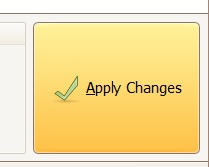
Méthode #2 : Étendre la partition C avec un nouveau disque ajouté en utilisant RAID.
Note : Un tableau RAID doit être configuré sur votre serveur si le disque actuel n'est pas suffisamment grand pour étendre la partition C.
Suivez ces étapes pour ajouter de l'espace à partir d'un nouveau disque à la partition C :
Étape 1 : Insérez le nouveau disque et initialisez-le à l'aide de Partition Resizer Server ou via la Gestion des disques.
Étape 2 : S'il y a plusieurs partitions entre la partition C et l'espace non alloué, faites un clic droit sur chaque partition et sélectionnez "REDIMENSIONNER/DÉPLACER LA PARTITION" pour les déplacer jusqu'à ce que l'espace non alloué soit adjacent à la partition C. Ensuite, faites un clic droit sur la partition C, sélectionnez "REDIMENSIONNER/DÉPLACER LA PARTITION" et étendez le bord pour occuper l'espace non alloué.
Étape 3 : Cliquez sur "APPLIQUER LES MODIFICATIONS" pour finaliser l'opération.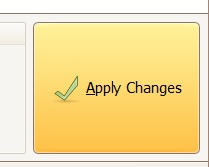
Date de sortie de Windows Server 2022
La version ISO de Windows Server 2022 a été officiellement lancée aux utilisateurs le 18 août 2021. Cependant, en juin 2020, Microsoft a rendu disponibles les mises à jour C pour tester les corrections à venir. Enfin, le 18 août, l'ISO de Windows Server 2022 a été largement accessible aux utilisateurs.
Fonctionnalités de l'ISO de Windows Server 2022 : Améliorée et plus efficace
La dernière version de Windows Server 2022 propose de nombreuses fonctionnalités avancées et utiles, telles que :
- L'intégration Azure-ARC est désormais disponible avec la dernière version.
- Les suites cryptographiques AES-255-GCM et AES-256-CCM sont intégrées pour Server Message Block (SMB).
- HTTPS et TLS 1.3 sont activés par défaut pour améliorer la sécurité.
- Support DNS amélioré.
- SMB sur QUIC permet une communication sécurisée.
- Les fonctions Secure Core Server et Secure Boot Protection sont désormais disponibles.
- Le framework d'application .NET a été mis à jour pour de meilleures performances.
- La compression SMB facultative améliore les vitesses de transfert sur le réseau.
- Le Service de migration de stockage permet aux utilisateurs de migrer des serveurs de fichiers locaux vers Azure.
Ces améliorations font de Windows Server 2022 un système d'exploitation robuste et efficace pour les environnements de serveurs modernes.
Exigences système de Windows Server 2022
Avant de procéder à l'installation de Windows Server 2022, passons en revue les exigences système pour nous assurer que votre système répond aux spécifications nécessaires :
- Processeur : Un processeur 64 bits à 1,4 GHz qui prend en charge NX et DEP, CMPZCHG16b et LAHF/SAHF.
- RAM : Au minimum 512 Mo, avec 2 Go requis pour l'expérience de bureau serveur.
- Firmware : Système basé sur UEFI 2.3.1c et prise en charge de TPM pour un démarrage sécurisé.
- Espace disque : Un minimum de 32 Go d'espace libre est requis pour l'option d'installation du Core serveur.
- Carte graphique : Une carte graphique compatible VGA avec une résolution de 1024 x 768 ou supérieure.
- Connectivité réseau : Un adaptateur Ethernet prenant en charge 1 Go par seconde.
Tarifs de Windows Server 2022
Consultez les détails des prix ci-dessous :
Édition de Windows Server 2022 |
Convient à |
Modèle de licence |
Exigences CAL |
Prix |
Centre de données |
Environnements hautement intégrés de bases de données et de cloud |
Basé sur les cœurs |
CAL de Windows Server |
6 155 $ |
Standard |
Environnements physiques ou moins intégrés |
Basé sur les cœurs |
CAL de Windows Server |
1 069 $ |
Essentiels |
Petites entreprises avec jusqu’à 25 utilisateurs et 50 appareils |
Serveurs spécialisés |
Pas de CAL requise |
501 $ |
Questions fréquemment posées
- Comment le téléchargement de l'ISO de Windows Server 2022 aide-t-il les petites entreprises ?
Si vous êtes propriétaire d'une petite entreprise, voici les avantages d'utiliser Windows Server 2022 :
- Protégez votre serveur contre les menaces avec Secure Core Server et appliquez une protection avancée en plusieurs couches.
- Gérez des charges de travail comme SQL Server avec jusqu'à 48 To de mémoire, 64 sockets et 2048 cœurs logiques.
- Profitez d'une gestion améliorée des machines virtuelles, d'une meilleure visualisation des événements et connectez-vous à Azure via Azure Arc à l'aide de Windows Admin Center.
- Combien coûte Windows Server pour une utilisation à domicile ?
Vous pouvez utiliser l'édition Standard pour 1 069 $, qui prend en charge jusqu'à 16 cœurs. L'édition Standard est idéale pour les entreprises qui gèrent des bases de données de taille moyenne à grande.
- Comment améliorer la sécurité de Windows Server ?
Pour renforcer la sécurité de votre Windows Server, suivez ces conseils :
- Gérez l'accès au serveur avec soin.
- Vérifiez régulièrement les configurations réseau.
- Limitez l'accès administrateur pour éviter les modifications non autorisées.
- Vérifiez les configurations d'accès à distance ou SSH pour prévenir les menaces externes.
- Vérifiez les autorisations avant de les accorder aux utilisateurs.
- Réduisez la surface d'attaque de votre serveur en désactivant les services et fonctionnalités inutilisés.
Derniers mots
Avec la dernière version de l'ISO de Windows Server 2022, vous pouvez chiffrer toutes les communications entre votre système et les clients. Cet article a couvert tous les aspects du serveur, y compris les différentes méthodes de téléchargement de l'ISO de Windows Server 2022. Avant d'installer le serveur, assurez-vous de vérifier le coût et les exigences système. Avec l'ISO de Windows Server 2022, vous pouvez protéger les données de votre entreprise et les protéger contre les menaces en ligne indésirables.
Références :
Télécharger Windows Server sur USB : https://learn.microsoft.com/en-us/answers/questions/61553/download-windows-server-essentials-to-usb.html
 Mis à jour le 2025/01/02
Mis à jour le 2025/01/02